Logige kettakvoodi limiit ja hoiatuse tase ületatud sündmused operatsioonisüsteemis Windows 10
Nagu võib-olla juba teate, toetab NTFS, Windows NT operatsioonisüsteemide perekonna standardne failisüsteem, kettakvoote. Kvoodid aitavad administraatoritel jälgida ja kontrollida kasutajate kettaruumi kasutamist. Kui olete kasutajate jaoks kvoodid lubanud, saate sisse lülitada selliste sündmuste logimise nagu Kettakvoodi piirang ületatud ja Kettakvoodi hoiatuse tase ületatud. Siin on erinevad meetodid, mida saate logide lubamiseks kasutada.
Reklaam
NTFS-failisüsteem võimaldab administraatoritel kontrollida andmete hulka, mida iga kasutaja saab NTFS-failisüsteemi köitele salvestada. Administraatorid saavad valikuliselt konfigureerida süsteemi logima sündmust, kui kasutajad on oma kvoodi lähedal, ja keelama kettaruumi lisamist kasutajatele, kes ületavad oma kvooti. Administraatorid saavad luua ka aruandeid ja kasutada sündmuste jälgijat kvoodiprobleemide jälgimiseks.
Kettakvoodi funktsiooni saab lubada üksiku draivi jaoks või sunnitud kõigi draivide jaoks. Samuti on kettakvootide jaoks mitmeid valikuid. Enne jätkamist veenduge, et teie kasutajakontol on
administraatori privileegid.Saate Windows 10 kettakvootide määramiseks kasutada GUI-d. Toimingut käsitletakse üksikasjalikult artiklis Kuidas lubada kettakvoote Windows 10-s. Teise võimalusena ketta kvoote saab määrata käsureal.
Lisaks saate lubada logisid ketta kvoodipiirangu ületamise sündmuse ja ketta kvoodi ületamise hoiatuse taseme ületamise sündmuse jaoks. Siin on, kuidas.
Et logida kettakvoodi piirmäära ja hoiatustase ületatud,
- Avage File Explorer ja navigeerige lehele See arvuti kausta.
- Paremklõpsake NTFS-draivil, mille ketta kvoodid soovite lubada, ja valige Omadused kontekstimenüüst.

- Lülitu Kvoot vahekaarti ja klõpsake nuppu Kuva kvoodi sätted nuppu.

- Lülitage valik sisse Logi sündmus, kui kasutaja ületab oma kvoodipiirangu.
- Lülitage valik sisse Logi sündmus, kui kasutaja ületab hoiatustaseme.
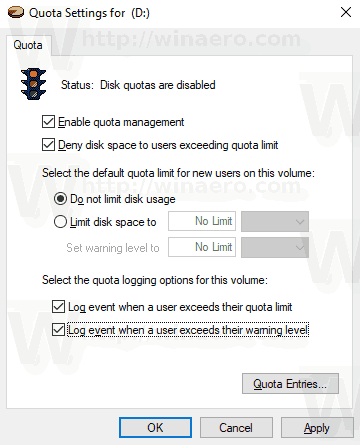
Vaadake logisid
- Vajutage nuppu Võida + R klahvid klaviatuuril koos, et avada dialoog Käivita, tippige eventvwr.mscja vajutage sisestusklahvi.

- Sündmusvaaturis valige Windowsi logid -> Süsteem vasakul.
- Otsige sündmusi sündmuse ID-ga 36, et leida sündmuste logi, kui kasutajad ületavad kettakvoodi hoiatustaseme.
- Otsige sündmusi sündmuse ID-ga 37, et leida sündmuste logi, kui kasutajad ületavad oma kettakvoodi piirangut.
- Näpunäide: klõpsake nuppu Filtreeri praegust logi Sündmuste kiiremaks leidmiseks paremal olev link.
Sa oled valmis.
Saate sundida logisid lubama spetsiaalse rühmapoliitika valikuga.
Kõigi kasutajate logide sundlubamine operatsioonisüsteemis Windows 10
- Vajutage Võida + R klahvid klaviatuuril kokku ja tippige:
gpedit.msc
Vajutage sisestusklahvi.

- Avaneb rühmapoliitika redaktor. Minema Arvuti konfiguratsioon\Administratiivmallid\Süsteem\Ketakvoodid.
- Lubage poliitikavalik Logi sündmus, kui kvoodilimiit on ületatud.
- Lubage poliitikavalik Logi sündmus, kui kvoodi hoiatuse tase on ületatud.
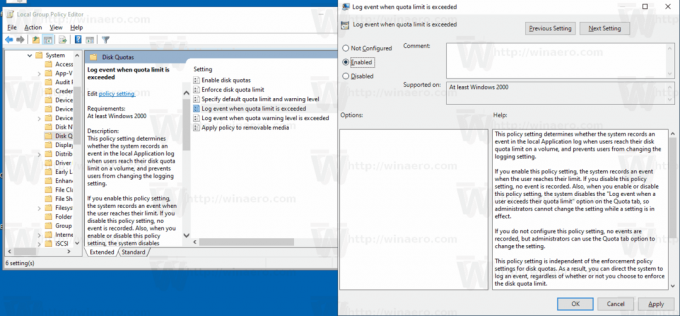
- Taaskäivitage arvuti.
Näpunäide. Saate muudatused rakendada ilma OS-i taaskäivitamata. Vaata Värskendage rühmapoliitika sätteid Windows 10-s käsitsi.
Kohaliku rühmapoliitika redaktori rakendus on saadaval opsüsteemides Windows 10 Pro, Enterprise või Education väljaanne. Kui teie Windows 10 väljaanne ei sisalda rakendust, saate rakendada järgmist registri näpunäidet.
Logide sundlubamine registri näpunäidetega
- Avatud Registriredaktor.
- Minge järgmisele registrivõtmele:
HKEY_LOCAL_MACHINE\SOFTWARE\Policies\Microsoft\Windows NT\DiskQuota
Näpunäide: vaata kuidas hüpata ühe klõpsuga soovitud registrivõtmele.
Kui teil sellist võtit pole, looge see lihtsalt.
- Siin looge uus 32-bitine DWORD-väärtus LogEventOverThreshold. Seadistage see väärtusele 1, et lubada funktsioon „Logi sündmus, kui ketta kvoodi hoiatuse tase on ületatud”.
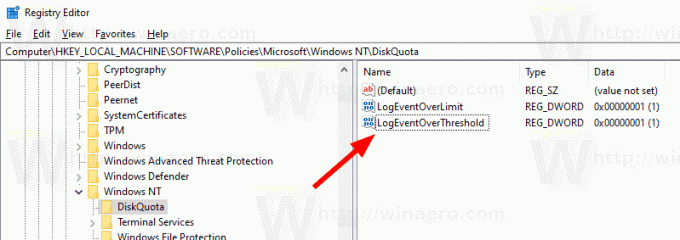
- Looge uus 32-bitine DWORD-väärtus LogEventOverLimit. Seadistage see väärtusele 1, et lubada funktsioon „Logi sündmus, kui ketta kvoodi piir on ületatud”.
- Taaskäivitage arvuti või Grupipoliitika seadete käsitsi värskendamine.
Märkus. Isegi kui olete töötab 64-bitine Windows, peate ikkagi väärtuse tüübina kasutama 32-bitist DWORDi.
See on kõik.
Seotud artiklid.
- Kuidas lubada kettakvoote Windows 10-s
- Määrake ketta kvoot Windows 10 käsureal
- Kettakvootide sundlubamine Windows 10-s rühmapoliitikaga
- Kettakvoodi piirangute jõustamine Windows 10-s



